아이폰 맥북 에어드롭 하는법, 이름 바꾸기부터 실패 오류 해결법까지!

애플 생태계에서 굉장히 유용하게 쓸 수 있는 기능 중 하나가 에어드롭입니다. 아이폰, 맥북, 아이패드 사이를 자유롭게 넘나들며 사진, 동영상, 문서 등을 주고받을 수 있기 때문이죠. 또한 내 생태계에 포함되어 있지 않은 유저와도 빠르고 쉽게 공유할 수 있어 애플 유저라면 안 쓰면 손해인 기능이라 할 수 있겠습니다.
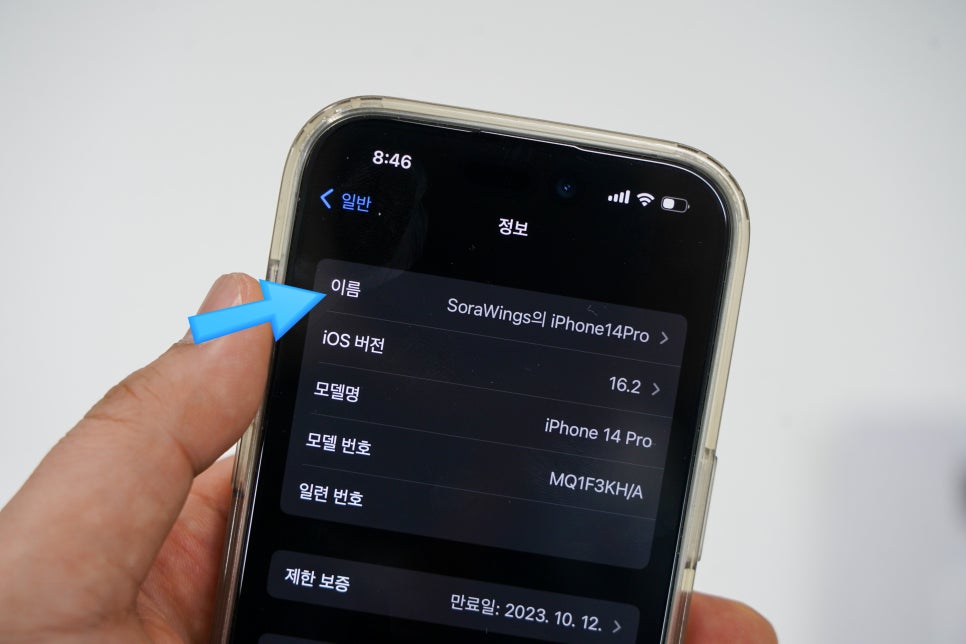
iPhone / iPad 이름 바꾸기
그럼 아이폰 에어드롭 이름 바꾸기 부터 어떻게 하는지 알려드리겠습니다. 기본적으로 Apple ID를 연동했다면 내 영문 네임 + 기기명으로 표기되기에 굳이 변경하지 않아도 동명이인이 있지 않는 이상 헷갈릴 일은 거의 없지만, 그런 것과는 별개로 나만의 개성 있는 네이밍을 쓰고 싶은 분들도 계실 거니까요.
방법은 심플합니다. 설정으로 들어간 후 일반 -> 정보 -> 이름을 순서대로 클릭 후 이름 바꾸기를 해주면 끝! 아이패드도 동일해요.
저도 알려드리는 김에 일부러 저격(?) 하지 않는 이상 중복될 일이 절대 없는 SoraWings의 iPhone14Pro와 SoraWings의 iPad 에어 5로 바꿨습니다.

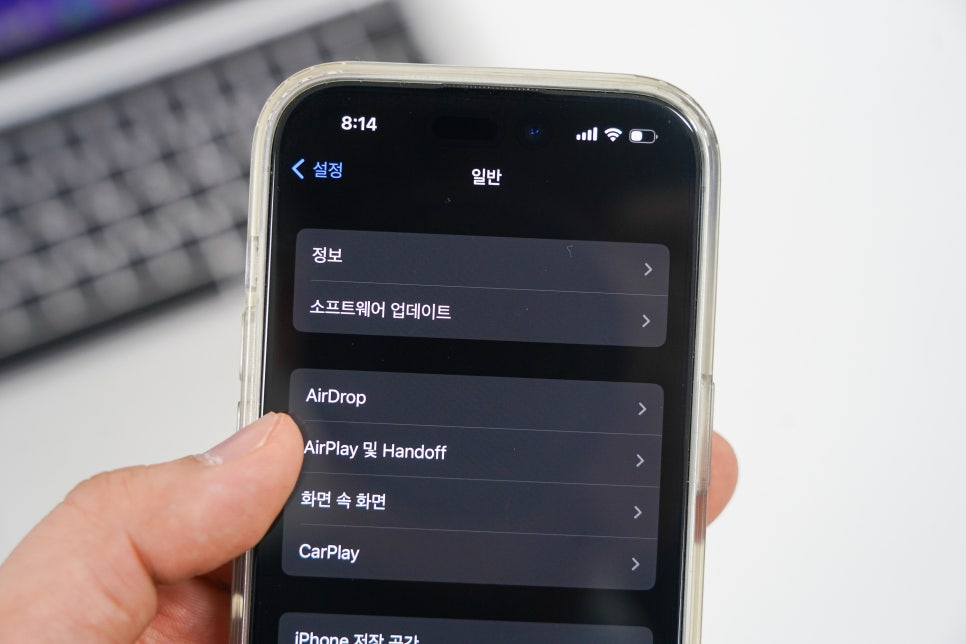
iPhone / iPad
이번에는 아이폰 에어드롭 하는법을 살펴보겠습니다.
일단 받는 쪽에서 보내는 데이터를 수신할 수 있도록 AirDrop를 활성화시켜줘야 합니다.
오른쪽 상단에서 아래로 슬라이드 하면 뜨는 빠른 실행에서 에어플레인 모드, 셀룰러, 와이파이, 블루투스 등을 켜고 끌 수 있는 박스를 길게 누르고 있으면 나오는 AirDrop 메뉴를 클릭하거나 설정 -> 일반 -> AirDrop을 통해서 진입하는 것 두 가지 방법 중 하나로 활성화시키는 게 가능합니다.
저는 조금 더 빨리 진입할 수 있는 빠른 실행 메뉴를 선호하는 편입니다.
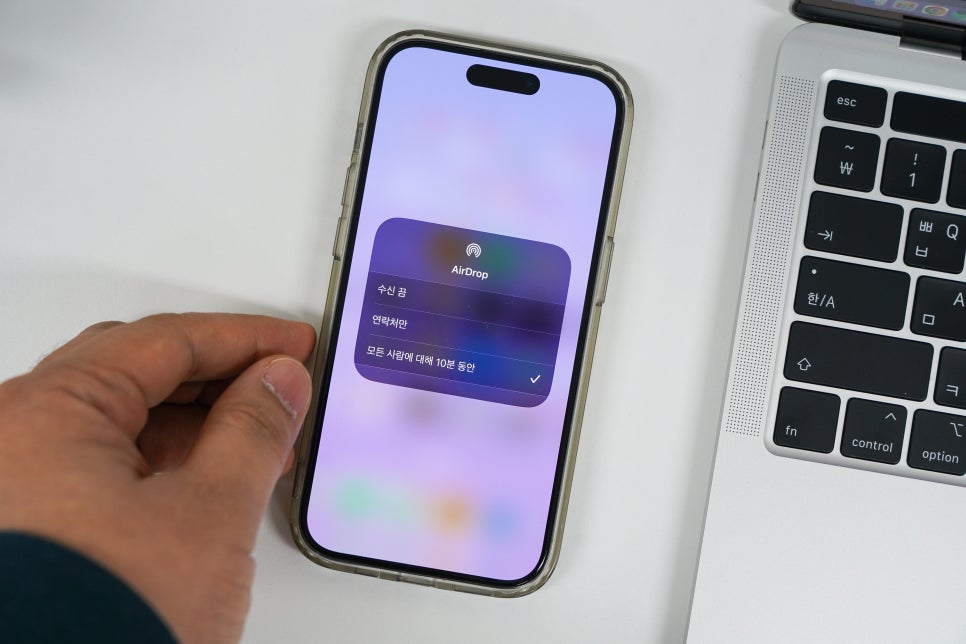
세부 메뉴에는 '수신 끔', '연락처만', '모든 사람에 대해 10분 동안' 3가지 항목이 있습니다. 항상 켜놓고 쓴다면 모르는 사람이 나에게 실수로라도 보내지 못하도록 차단하기 위해 연락처만을 선택하면 되고 필요할 때만 한 번씩 켰다 껐다 하면서 쓸 생각이라면 모든 사람에 대해 10분 동안을 사용하면 됩니다. 개인적으로는 배터리 효율을 고려해서 필요할 때만 켜서 쓰는 게 이상적이라고 봐요.
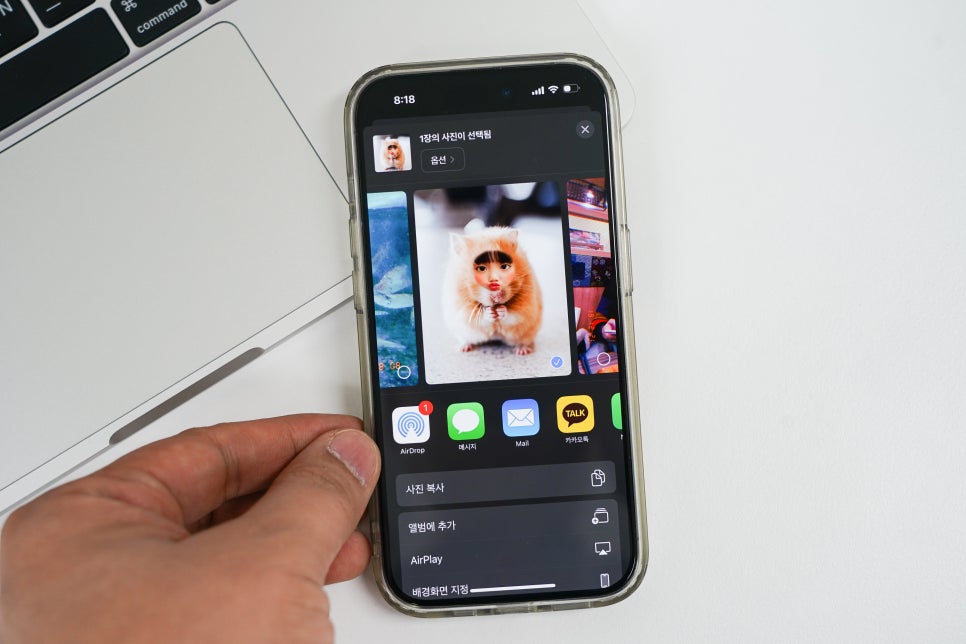
활성화를 했으면 이제 통화, 사진, 파일 등의 앱에서 전송하고 싶은 항목을 선택하고 공유 아이콘을 눌러줍니다. 그러면 AirDrop 아이콘이 첫 번째에 뜰 거고 주위에 수신 가능한 기기가 있을 시 숫자 알림으로 표시되어 실시간으로 확인할 수 있습니다.
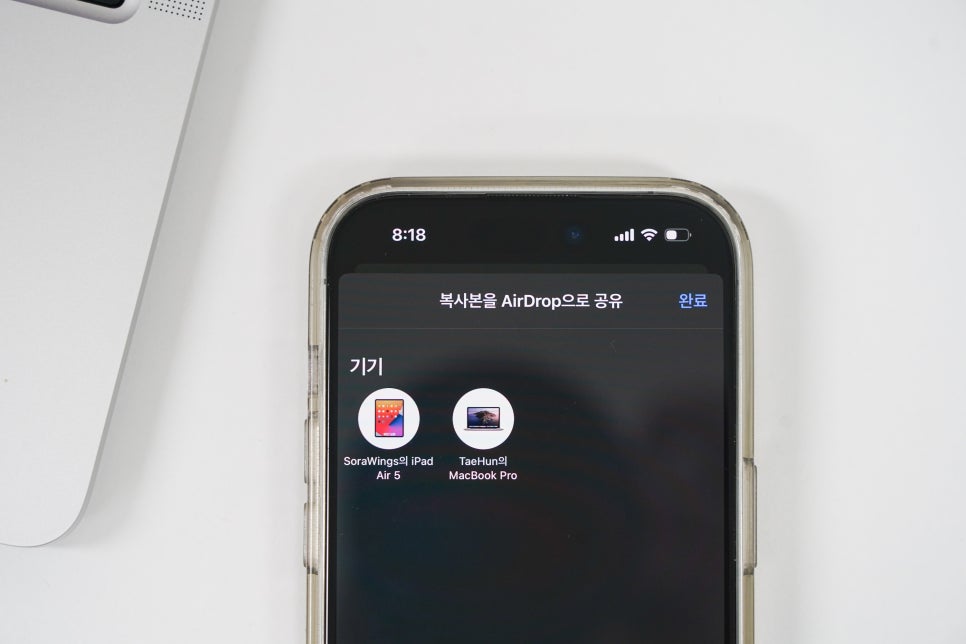
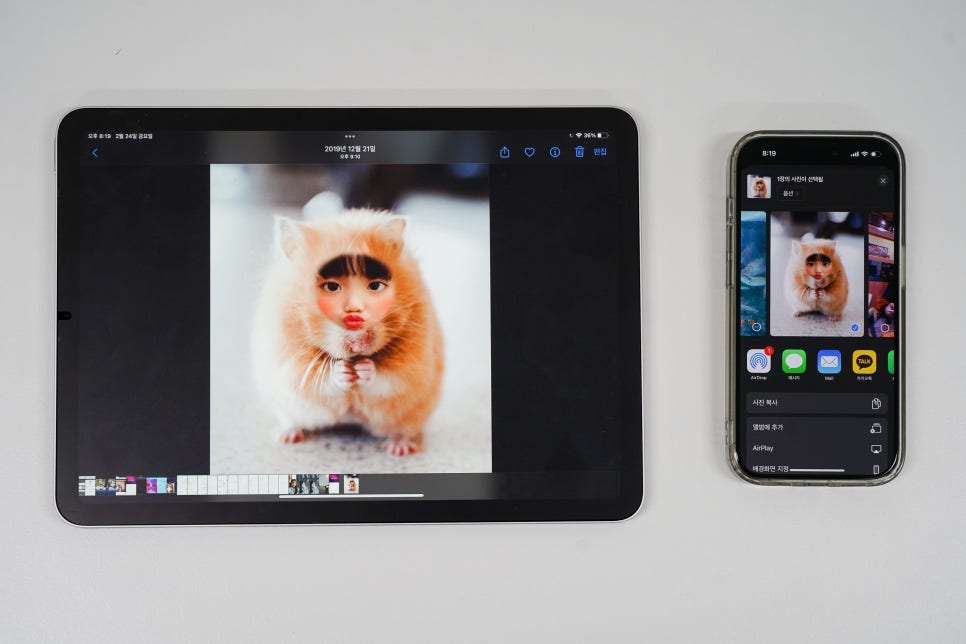
정상적으로 진행되었다면 기기 목록에서 활성화된 디바이스명을 볼 수 있으며 해당 항목을 눌러주면 전송이 시작됩니다. 예전에는 보내기 전에 팝업으로 수락 여부를 물어봤는데 업데이트가 된 건지 같은 Apple ID로 로그인 된 기기 사이에서는 팝업 없이 즉시 보내고 받아지더라구요.
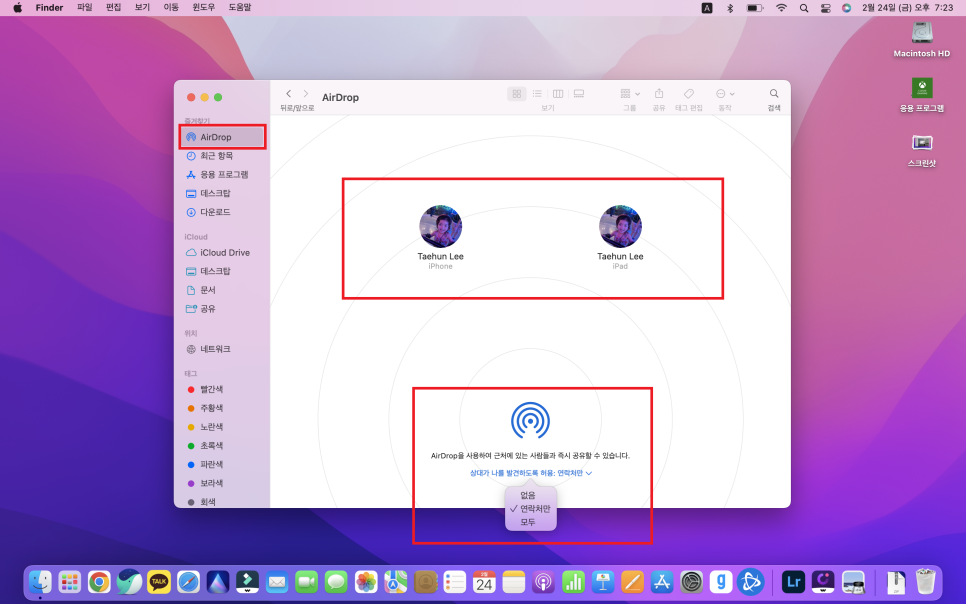
MacBook
다음은 맥북에서 하는법입니다. 진입하는 위치와 UI 디자인만 다를 뿐 사용법은 똑같습니다. 수신 설정의 경우 파인더(Finder) 왼쪽 즐겨찾기에 AirDrop 기능이 있고, 그걸 선택하면 주변에 있는 디바이스 정보 뜨며 하단에는 '상대가 나를 발견하도록 허용'이 보일 겁니다. 여기서 iPhone / iPad 때와 동일하게 원하는 권한을 설정하면 끝!
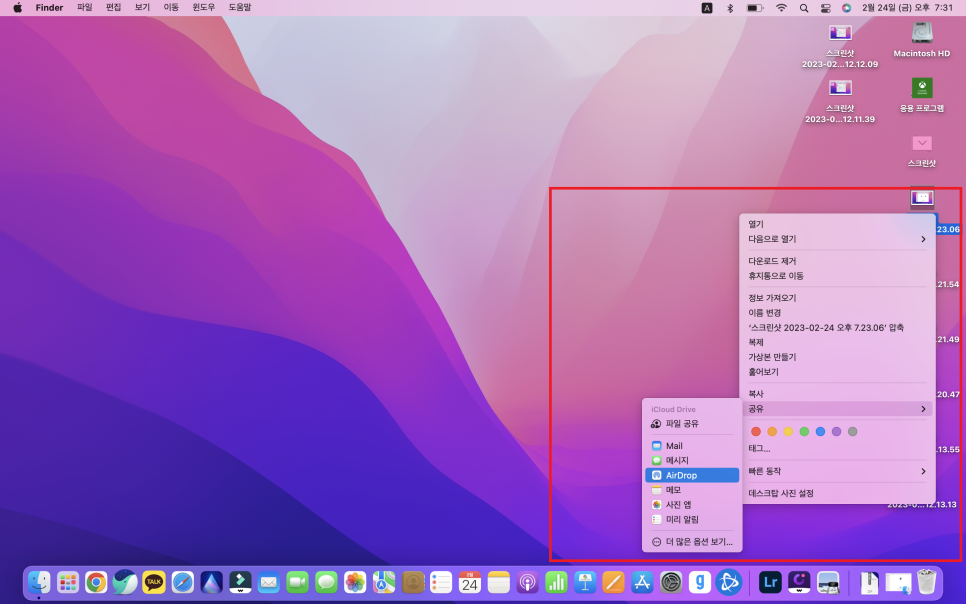
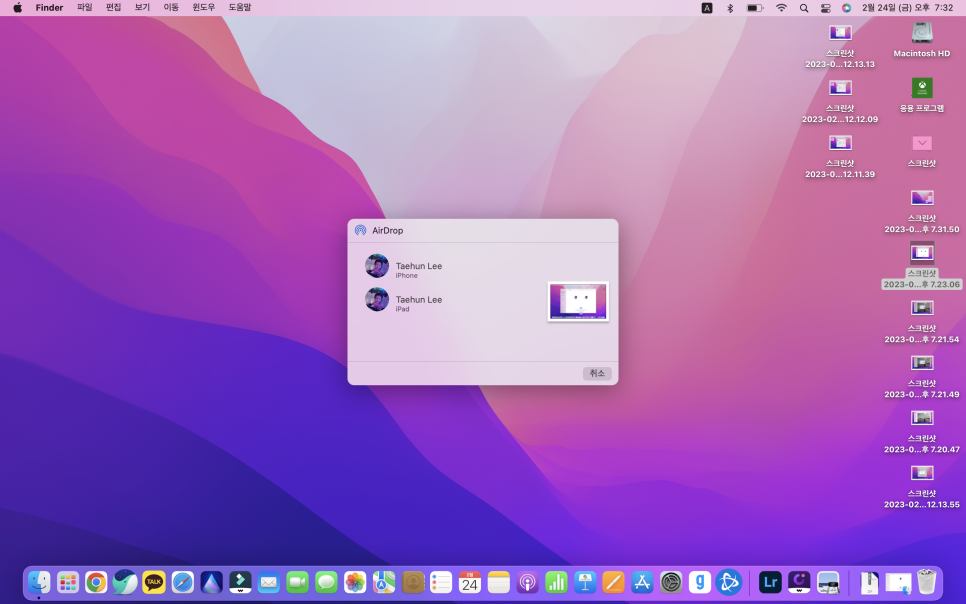
반대로 맥북에 있는 걸 다른 디바이스로 전송하고 싶을 때는 보낼 파일을 우클릭 하고 공유 -> AirDrop를 누른 후 받을 장치를 선택하면 됩니다.

오류 해결법
맥북 및 아이폰 에어드롭 시 은근히 자주 보게 되는 오류가 '발견된 사람들 없음'입니다. 사실 위에서 알려드린 순서대로 쭉 했으면 실패할 일이 없습니다.

하지만 '연락처만'을 체크해놓고 상시로 쓰다가 와이파이 & 블루투스를 꺼버리면 해당 증상을 경험하게 됩니다. 이럴 땐 블루투스 & 와이파이를 다시 켜주거나 에어드롭을 재설정하는 것으로 간단히 해결할 수 있어요.

그리고 슬립 모드 (화면 꺼짐) 상태에서도 목록에서 사라는데 이런 경우 슬립 모드를 해제하는 것만으로 끝! 이 두 가지 외에는 두 장치의 거리가 물리적으로 멀어지지 않는 이상 특별히 실패 오류가 발행할 일은 없을 겁니다.
이번 팁은 여기까지입니다. 이게 별것 아닌 것 같아도 애플 생태계를 보다 편리하고 유용하게 쓸 수 있게 만들어주는 꿀 기능으로, 지금까지 USB 케이블이나 메일, 카톡 등으로 파일을 주고받았다면, 앞으로는 이 방법을 통해 빠르고 안정감 있는 환경에서 주고받아보시길 바랍니다.